惠普笔记本电脑如何进行离线重装win7系统
 2019/08/23
2019/08/23
 825
825
很多人偶尔会出现系统崩溃的情况,这时候需要进行重装系统。小编前面已经介绍了黑鲨装机大师中的几种重装方式,今天就来讲讲,如何在离线状态下重装惠普笔记本电脑win7系统。
注意事项:在离线安装之前一定要记得提前下载好系统文件,否则就无法进行系统安装。
1.在黑鲨装机大师官网上下载软件后,要记得在打开软件之前提前关闭所有的杀毒软件。
2.点击黑鲨界面中“一键装机”下的“离线版制作”。
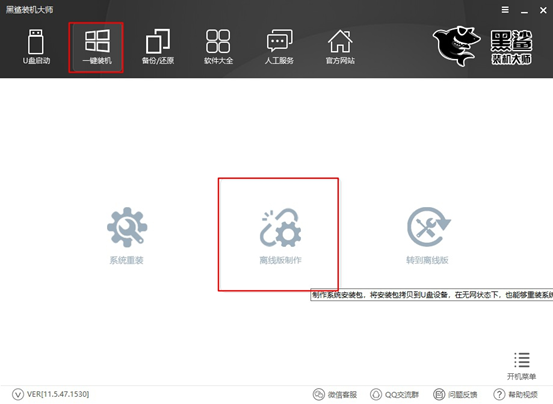
3.选择好系统文件之后,将文件导出目录位置也选择好,最后点击“一键制作离线版”。
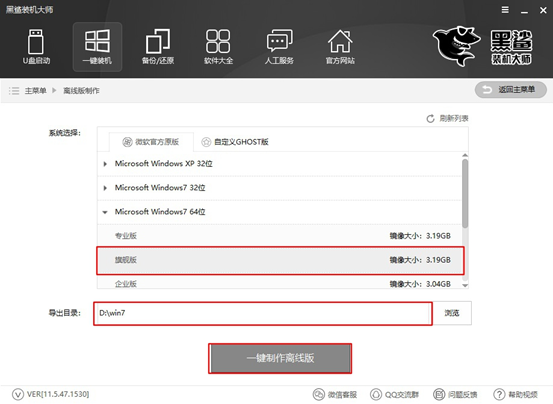
4.黑鲨装机大师开始自动为我们下载系统文件。

经过一段时间的耐心等待,离线版文件压缩包制作成功,点击“立即查看”找到文件的位置。
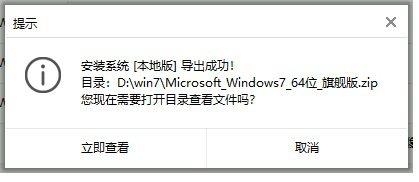
5.将离线压缩包解压后双击打开其中的“黑鲨装机大师”应用程序。
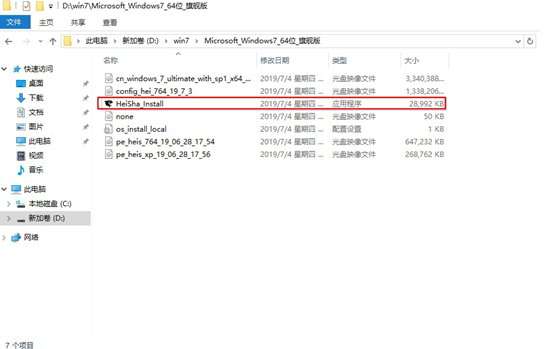
将软件打开之后,可以看到黑鲨界面中出现“数据备份”模块,可以勾选需要备份的文件,重装系统后可以进行还原,最后点击“安装系统”。
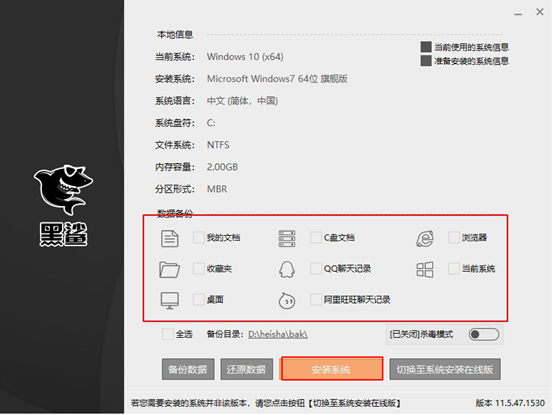
6.在黑鲨装机大师弹出的窗口中点击“立即重启”,对电脑执行重启操作。
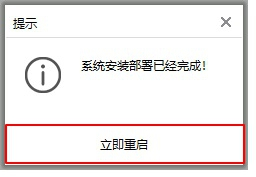
重启后电脑直接进入黑鲨PE界面,黑鲨装机工具自动为我们安装win7系统文件。
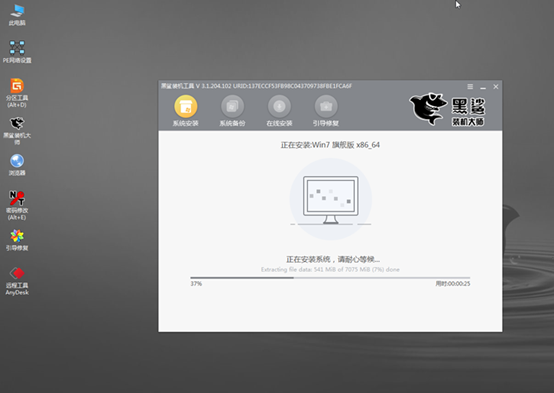
安装成功后又再次进行重启电脑,最后进入win7桌面。惠普笔记本电脑到此成功安装win7系统,感兴趣的小伙伴可以试试。

